- May -akda Lauren Nevill [email protected].
- Public 2023-12-16 18:56.
- Huling binago 2025-01-23 15:25.
Upang mai-link ang anumang dokumento sa isang web page o isang pahina ng isa pang text file, nagbibigay ang editor ng MS Word ng kakayahang lumikha ng mga hyperlink. Ang tampok na ito ay lubos na pinahuhusay ang pagpapaandar ng paggamit ng isang tekstong dokumento. Sa isang solong dokumento sa pagpoproseso ng salita, maaari kang gumamit ng isang walang katapusang bilang ng mga file bindings sa pamamagitan ng paglikha ng mga hyperlink. Kung kinailangan mong i-edit ang mga file na may malaking porsyento ng nilalamang hyperlink, alam mo na hindi posible na mabilis na alisin ang mga link na ito. Sa paglabas ng mga bagong bersyon, lumitaw ang opurtunidad na ito. Paano ito magagawa? Basahin mo pa.
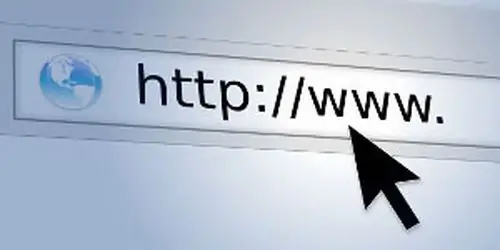
Kailangan
Software ng Microsoft Office Word
Panuto
Hakbang 1
Gamit ang editor ng teksto ng MS Word, maaari kang lumikha ng mga hyperlink sa isang pahina ng isang text file, sa mismong file, sa isang e-mail address, at posible ring mag-link sa anumang lugar sa iyong dokumento. Ang huling pag-andar ay napaka-madaling gamiting kapag lumilikha ng nilalaman para sa mga term paper at maliit na publication.
Hakbang 2
Upang lumikha ng isang hyperlink, kailangan mong piliin ang teksto na nais mong gumawa ng isang hyperlink. Maaari mong piliin hindi lamang ang bahagi ng teksto, ngunit din ang isang bagay na nasa dokumento, halimbawa, isang imahe. I-click ang Insert menu, pagkatapos ay piliin ang Hyperlink. Sa bubukas na window, ipasok ang address ng web page o ang file kung saan mo nais i-link.
Hakbang 3
Kapag gumagamit ng isang imahe bilang object ng isang hyperlink, maaari kang pumili ng naaangkop na aksyon kapag na-click ito:
- link sa isang dokumento sa teksto;
- iskedyul ng pagpapadala ng isang sulat sa isang tukoy na address;
- buksan ang anumang file (Excel spreadsheet, pagtatanghal ng Power Point).
Upang magpasok ng isang e-mail address sa isang hyperlink, i-click ang menu na "Ipasok", pagkatapos ay piliin ang menu na "Hyperlink". Sa bubukas na window, piliin ang item na "Link to e-mail address", ipasok ang e-mail address at pindutin ang pindutang "Ipasok".
Hakbang 4
Upang alisin ang isang hyperlink, piliin ang teksto o bahagi ng teksto na isang hyperlink, mag-right click, at piliin ang "Alisin ang Hyperlink" mula sa menu ng konteksto. Upang alisin ang isang malaking bilang ng mga link nang sabay-sabay, pindutin ang keyboard shortcut Ctrl + Shift + F9.
Hakbang 5
Maaari mo ring i-click ang menu na "I-edit", piliin ang "Piliin Lahat". Pagkatapos i-click ang menu na "Format", piliin ang "Mga Estilo at Pag-format", pagkatapos ay "I-clear ang Format".






